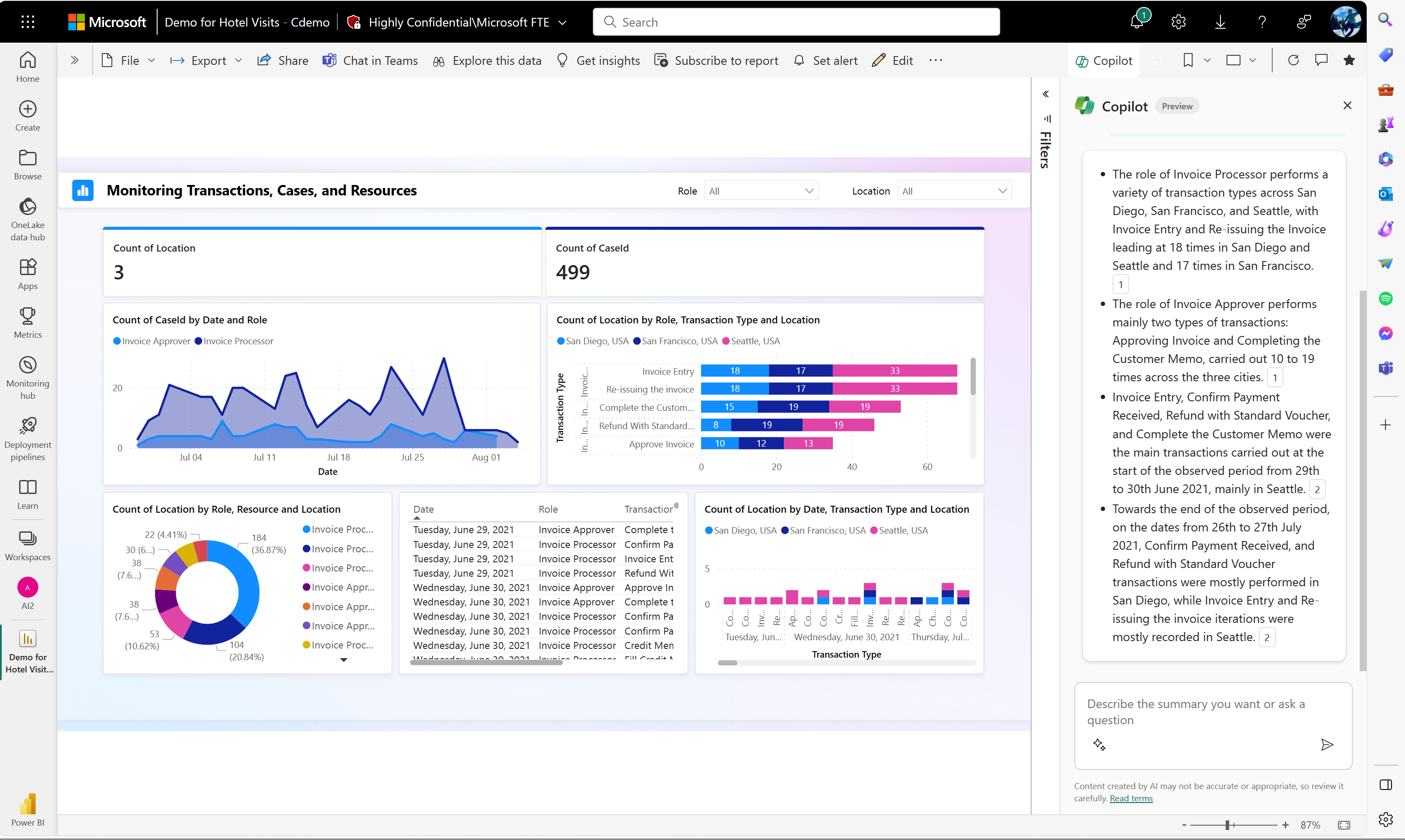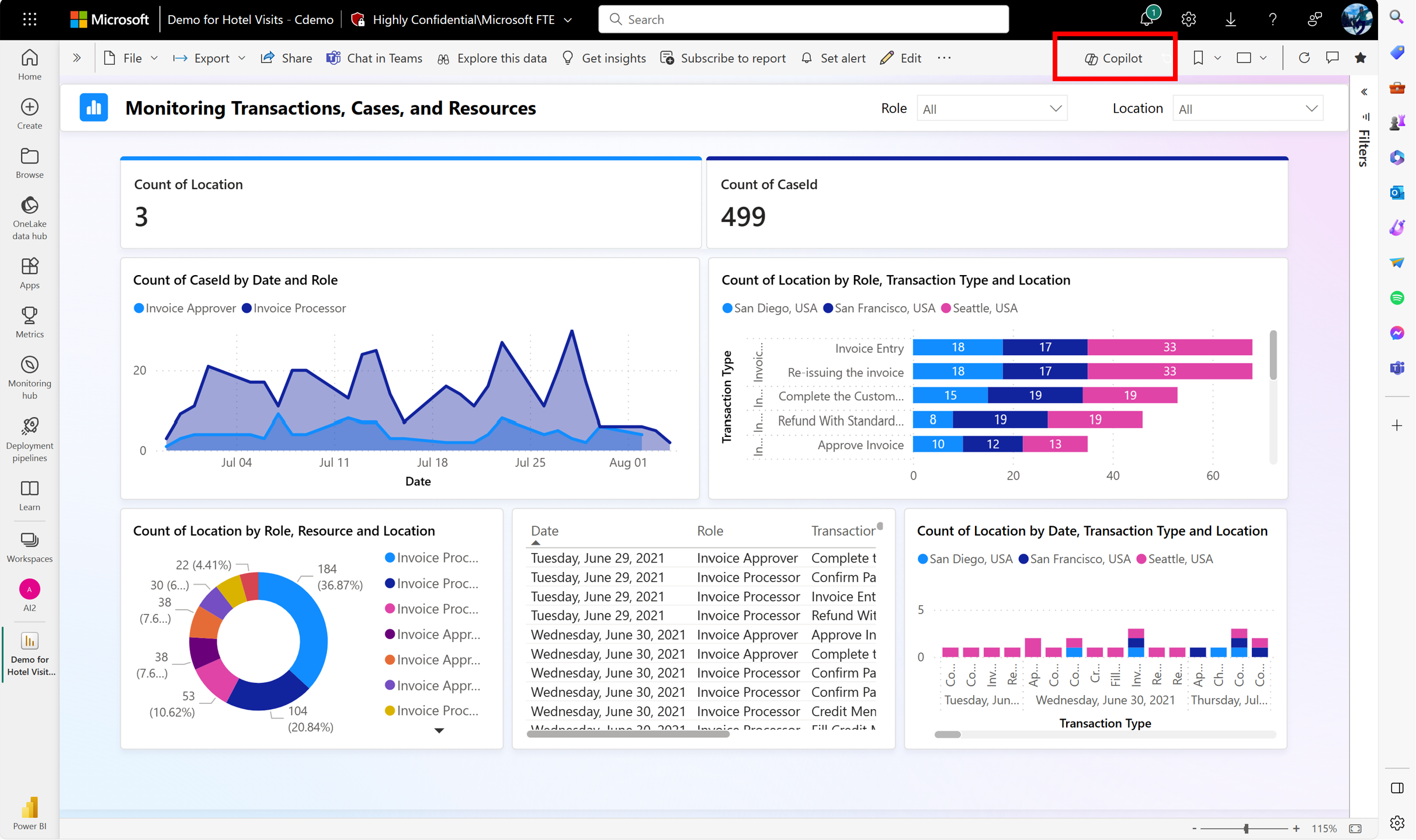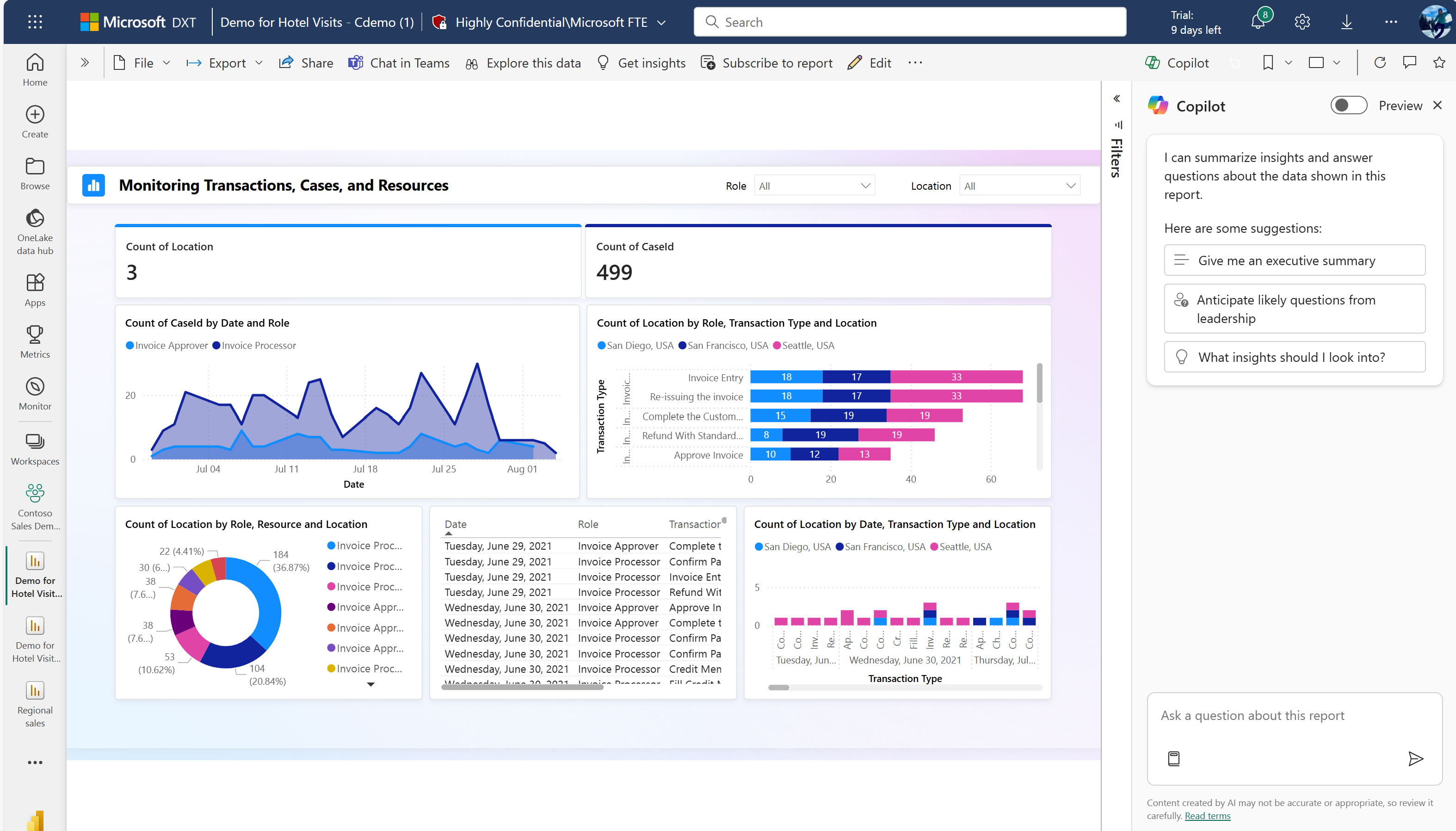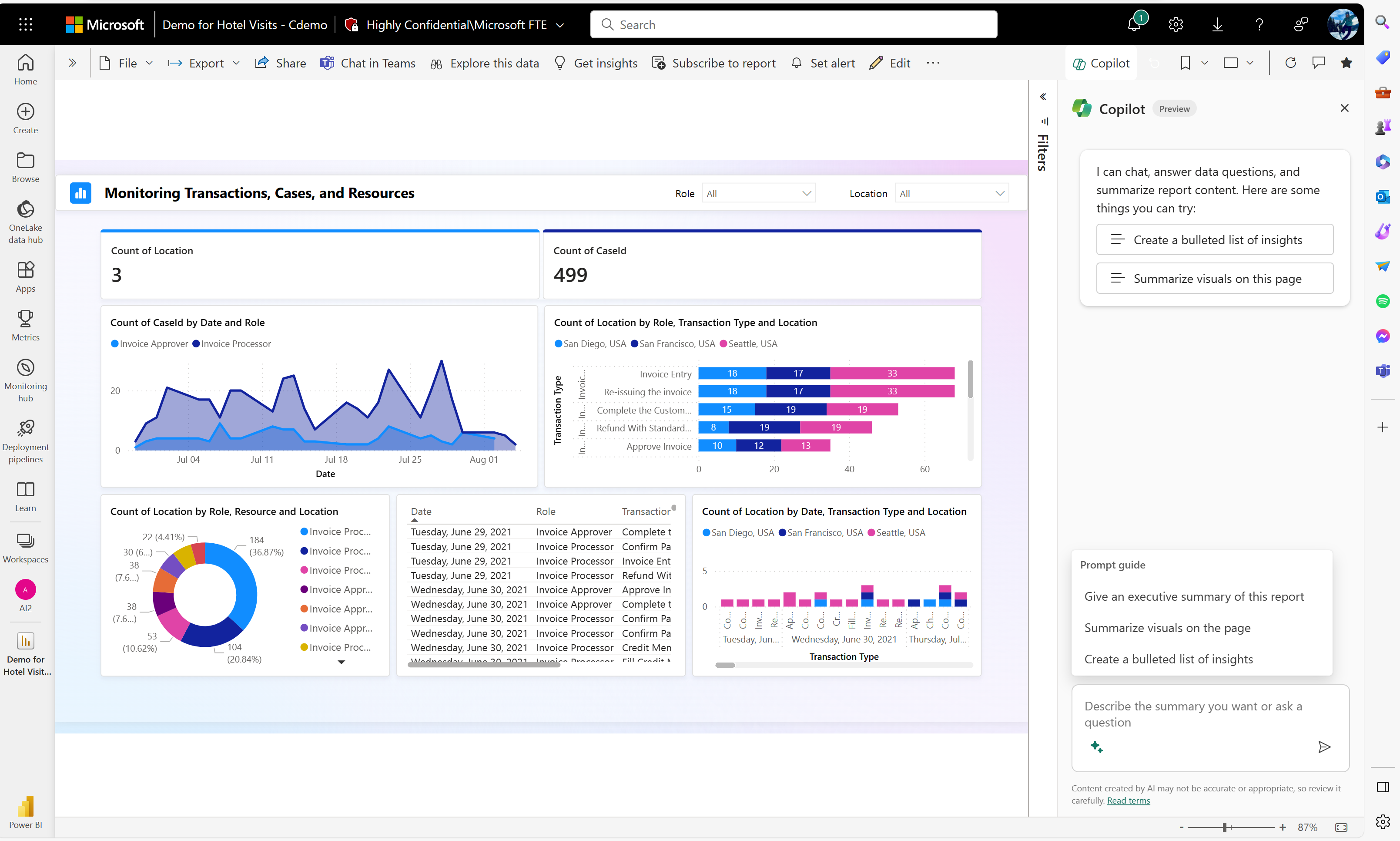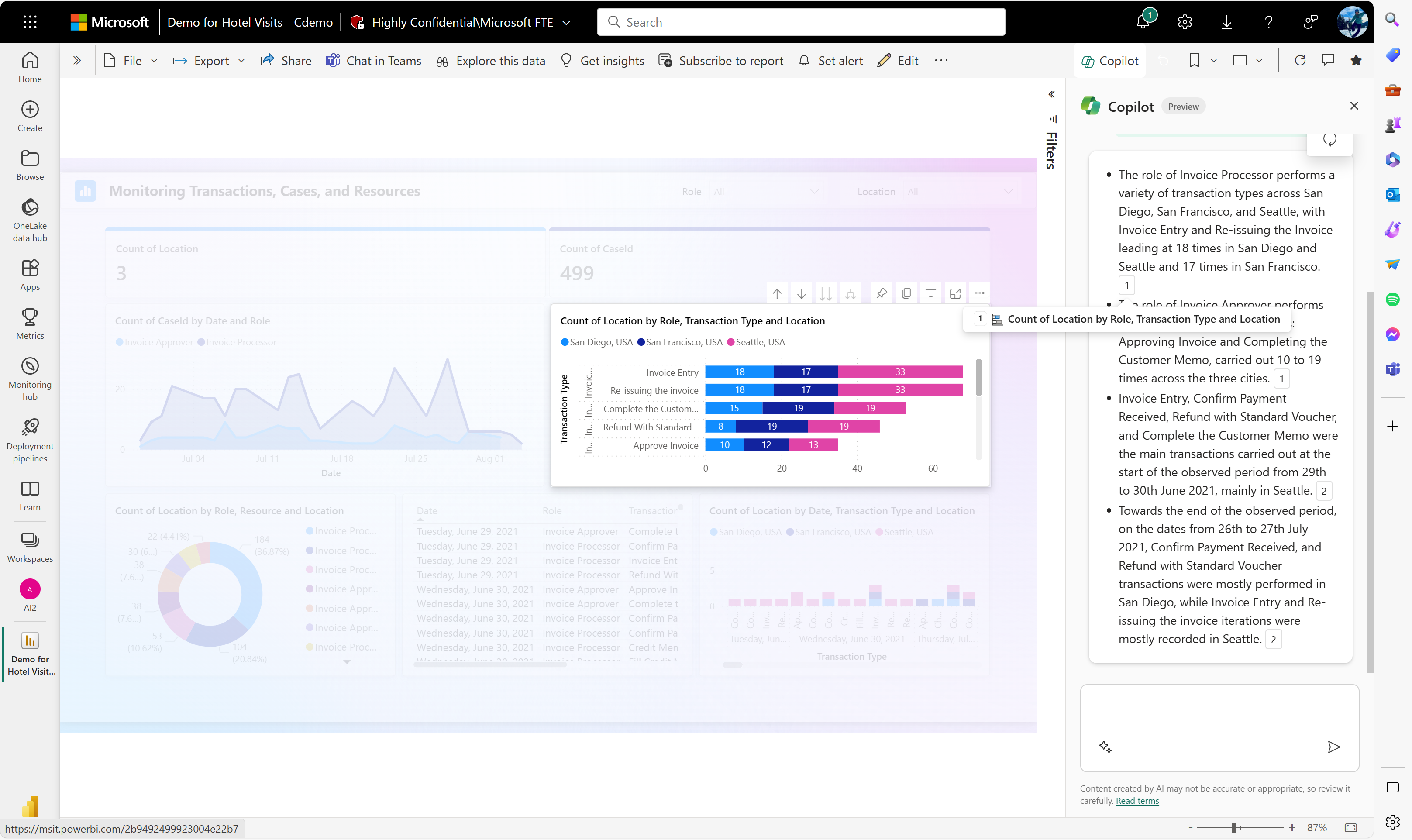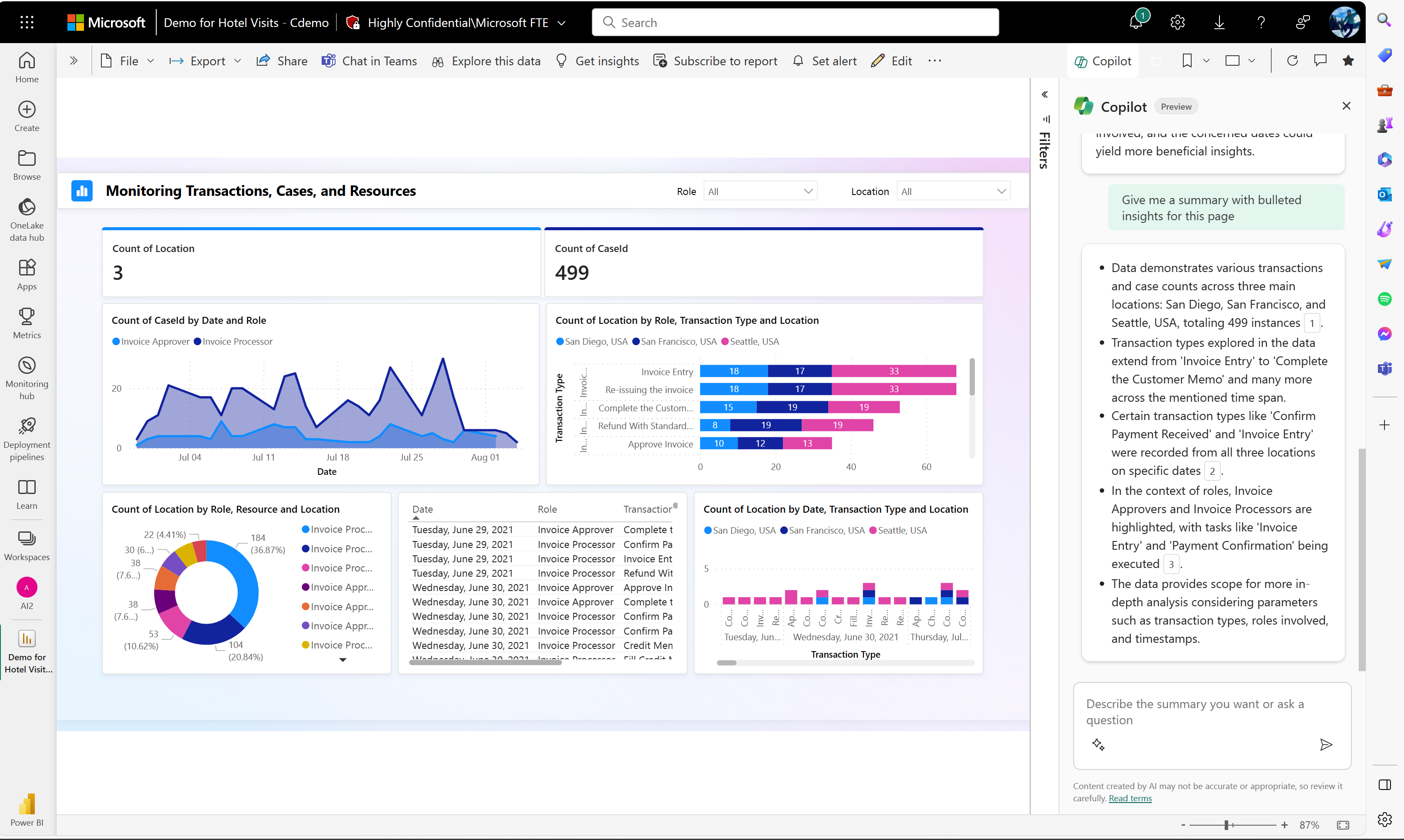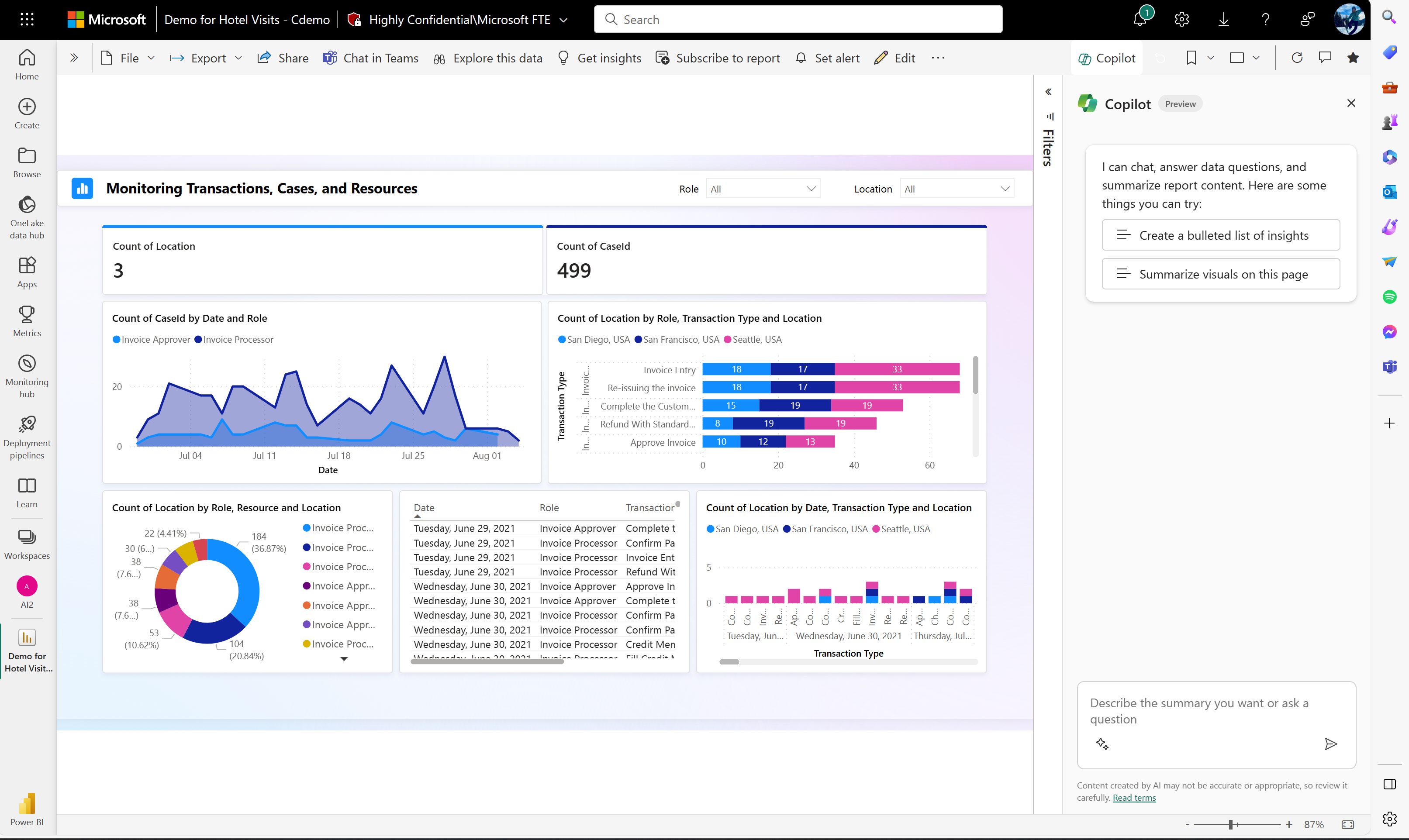Raportin yhteenveto ruudussa Copilot
KOSKEE: Power BI Desktopin
Power BI -palvelu
Vaikka sinulla ei olisikaan Power BI -raportin muokkausoikeutta, Copilot voit luoda yhteenvedon puolestasi ruudussa Copilot . Voit olla vain raportin lukija. Jos voit muokata raporttia, voit myös luoda raporttiin visualisoinnin, joka antaa yhteenvedon. Lisätietoja on artikkelissa Kehotteiden kirjoittaminen Copilot kertomusten visualisointien luomiseksi Power BI:ssä .
Muistiinpano
- Järjestelmänvalvojan on otettava käyttöön Copilot Microsoft Fabricissa.
- F64- tai P1-kapasiteetin on oltava jollakin tässä artikkelissa luetelluista alueista: Fabric-alueen saatavuus. Jos se ei ole, et voi käyttää Copilot.
- Järjestelmänvalvojasi on otettava vuokraajavalitsin käyttöön, ennen kuin aloitat :n käytön Copilot. Lisätietoja on artikkelissa Copilot Vuokraajan asetukset .
- Jos vuokraajasi tai kapasiteettisi on yhdysvaltojen tai Ranskan ulkopuolella, se on oletusarvoisesti poissa käytöstä, Copilot ellei Fabric-vuokraajan järjestelmänvalvoja ota käyttöön Azure OpenAI:iin lähetettyjä tietoja voida käsitellä vuokraajasi maantieteellisen alueen, yhteensopivuusrajan tai kansallisen pilvipalveluesiintymän vuokraajan asetuksen ulkopuolella Fabric-hallintaportaalissa.
- Copilot Microsoft Fabricissa ei tueta kokeiluversion SKU:issa. Vain maksullisia SKU:ita (F64 tai uudempi tai P1 tai uudempi) tuetaan.
Kun käytössä on Power BI -raportti, joka on täytetty visualisoinneilla, saatat kulua missä tahansa 30 minuutista muutamaan tuntiin raportin läpikäymiseen, jotta ymmärrät täysin tärkeimmät kysymyksesi, tärkeimmät merkitykselliset tietosi ja korkean tason toiminnot, joten voit tiivistää sen johtoryhmääsi varten. Tämä aika vaihtelee sen mukaan, miten perehtynyt tietoihin olet ja miten paljon analyytikko osallistuu kysymyksiisi vastaamiseen. Nyt ruudun yhteenveto-ominaisuuden Copilot avulla voit luoda yhteenvedon raportissa näytetyistä tiedoista sekunteina minuuttien tai tuntien sijaan, jos haluat tulkita tietoja manuaalisesti ja kirjoittaa sitten yhteenvedon tai pyytää analyytikkoa tulkitsemaan ja kirjoittamaan yhteenvedon puolestasi.
Vakiokehotteiden käytön aloittaminen
Aloita valitsemalla Copilot painike joko Power BI Desktopin tai Power BI -palvelun valintanauhasta. Palvelussa painike on käytettävissä sekä muokkaustilassa että näkymätilassa.
Vihje
Jos et näe Copilotkohtaa , järjestelmänvalvojasi eivät ehkä ole ottaneet sitä käyttöön tai voit olla työtilassa, joka ei täytä Copilot vaatimuksia.
Copilot Ruutu avautuu.
Voit valita päävalikosta Copilot ehdotettuja yhteenvetokehotteita, kuten "Anna minulle yhteenveto", "Ennakoi todennäköisiä kysymyksiä johtajuudelta" tai "Mitä merkityksellisiä tietoja minun kannattaa tutkia?"
Voit myös valita kehotteita valintaikkunan vasemmassa alakulmassa olevan sytytysvalikon kehoteoppaasta. Nämä vaihtoehdot ovat seuraavat:
- Mitä merkityksellisiä tietoja minun pitäisi tutkia.
- Vastaa kysymyksiin johtajuudelta.
- Anna yhteenveto.
- Luo yhteenveto tämän sivun visualisoinneista.
Kun olet valinnut kehotteen, valitse Enter ja katso, miten Copilot luot yhteenvedon.
Copilot käyttää Azure Open AI:tä tarkastelemaan raportin visualisointeja ja luomaan luonnollisen kielen yhteenvedon näiden visualisointien tiedoista. Se ei ota huomioon tietoja, joita ei ole tällä hetkellä visualisoitu nykyisessä näkymässäsi, esimerkiksi tiedot, jotka on piilotettu suodattimien tai osittajien taakse, joita ei tällä hetkellä käytetä. oletusarvoisesti Copilot tekee yhteenvedon koko raportin visualisoinneista. Voit muuttaa yhteenvedon vaikutusaluetta määrittämällä kehotteen.
Viittausten alaviitteet
Yhteenvedon vastauksessa Copilot ruudusta annetaan yhteenvedossa viiteviitteet, jotka ilmaisevat, mihin tietojen visualisointeihin Copilot on viitattu yhteenvedon luomiseksi. Näiden alaviitteiden avulla voit nopeasti ristiintarkistaa yhteenvedon tulokset tarkkuuden ja tuottavuuden parantamiseksi. Jos viittaus on sivulta, jolla et ole tällä hetkellä, pääset kyseiselle sivulle, kun sitä napsautetaan.
Mukautetut kehotteet
Etuna on yleisyhteenvedon tarjoaminen kuluttajalle. Voit kirjoittaa mukautettuja kehotteita, jos haluat pyytää tiettyä yhteenvetoa, kuten luettelomerkeillä varustettua luetteloa tai erityisesti myyntiä koskevaa yhteenvetoa tai tietojen toista vivahteikasta sektoria.
Copilot tämän avulla voit luoda mukautetun yhteenvedon yrityksesi tarpeiden mukaan. Seuraavassa on joitakin esimerkkejä mukautetuista yhteenvedoista:
- Anna minulle yhteenveto tuotoistani viime tilikaudelta ja kuvaa mahdollisia merkittäviä poikkeavia arvoja.
- Tee yhteenveto tässä raportissa näkyvistä trendeistä.
- Tutustu polkupyörän myyntiin ja Washingtoniin.
- Luo tiedoista yhteenveto tavalla, jonka avulla voin käyttää niitä sähköpostiviestissä johtoportaalle.
- Tee yhteenveto Seattlen WA:n tiedoista.
Edut
Tämän mukauttamisen avulla voit keskittyä tietojen eriteltyihin näkökohtiin, jotka ovat olennaisia tavoitteidesi tai kysymyksiesi kannalta. Tärkeimpiä etuja ovat muun muassa seuraavat:
- Osuvuus: Mukautetut yhteenvedot varmistavat, että annetut tiedot vastaavat suoraan asianomaista kyselyä tai kiinnostavaa aluetta, jolloin merkitykselliset tiedot ovat olennaisempia ja toiminnallisempia.
- Tehokkuus: Voit nopeasti hankkia kohdennettuja tietoja ilman epäolennaisia yksityiskohtia. Tämä tehostaa päätöksentekoprosessia ja parantaa yleistä tehokkuutta.
- Mukauttaminen: Mukautetut yhteenvedot vastaavat yksilöllisiä asetuksia ja prioriteetteja ja tarjoavat mukautetun käyttökokemuksen. Tämä mukautus edistää omistajuuden tunnetta ja sitoutumista tietoihin.
- Tarkkuus: Voit saada tarkkoja tietoja tärkeimmistä mittareista tai dimensioista, mikä mahdollistaa tietojen yksityiskohtaisemman ja vivahteikkaamman ymmärtämisen.
- Parannettu päätöksenteko: Mukautetut yhteenvedot antavat mahdollisuuden tehdä tietoon perustuvia päätöksiä, jotka perustuvat tiettyihin, räätälöityihin merkityksellisiin tietoihin ja edistävät tehokasta ja strategista päätöksentekoa.
- Joustavuus: Voit joustavasti mukauttaa yhteenvedon liiketoiminnan muuttuviin tarpeisiin tai muuttuviin kysymyksiin ja varmistaa, että merkitykselliset tiedot pysyvät ajan mittaan merkityksellisinä.
Vastaa raporttisisältöäsi koskeviin kysymyksiin ruudussa Copilot
Copilot Ruudun avulla voit myös esittää tiettyjä kysymyksiä raportin sisällöstä ja saada yhteenvetovastauksen. Tämän avulla voit paitsi pyytää yhteenvetoja, myös esittää jatkokysymyksiä raportistasi tai saamastasi yhteenvedosta. Copilot Ruutu luo vastauksen, joka sisältää visualisointiviittauksia raportissa. Voit esittää faktapohjaisia kysymyksiä raportista.
Esimerkkejä kysymyksistä, joita voit esittää
- Millä tiimillä oli suurin myynti?
- Mikä oli mauin kulutus vierailijaa kohden marraskuussa 2023?
- Mikä on tuoton varianssin arvo?
- Millä tuotteella oli suurin voittomarginaali?
- Mikä on tuloero tuotevirtojen mukaan, ja ovatko ne tilastollisesti merkittäviä?
Rajoitukset ja huomioitavat seikat
-
Copilot Jotta painike olisi käytettävissä raportissa, raportin on oltava:
- Kelvollinen työtila: työtilassa on oltava maksullinen varattu kapasiteetti. Työtilan on oltava maksullinen Premium tai F64 tai uudempi.
- Vuokraaja, jossa järjestelmänvalvojan asetus on käytössä.
- Copilot otetaan huomioon vain visualisoinnit, joissa on alle 30 000 tietoriviä.
- Copilot yhteenvedot eivät välttämättä toimi oikein yli 500 rivin taulukoiden tai matriisien visualisoinneissa.
- Yhteenvetoruutu Copilot ei palauta uusia visualisointeja tietojen vastauksina. Ota esikatseluvalitsin käyttöön tätä toimintoa varten, jotta voit käyttää tietojen Q&A-ominaisuuksia.
Lähetä palautetta
Otamme aina vastaan palautetta tuotteistamme. Palautteesi auttaa meitä parantamaan tuotetta.